Изменение яркости экрана панели задач в Windows 10 ◁
Изменить яркость экрана в Windows 10 можно несколькими способами. Вы можете использовать горячие клавиши на клавиатуре (если это ноутбук), использовать плитку яркости экрана в Центре действий, использовать кнопки монитора (для настольных компьютеров), использовать Окно «Параметры электропитания» или откройте «Настройки» > «Система» > «Экран», чтобы изменить яркость экрана.
Сочетания клавиш, вероятно, лучший способ быстро изменить яркость экрана. Но если на вашем компьютере нет этих горячих клавиш, все остальные методы требуют более пары кликов. Центр действий не помогает точно настроить яркость экрана.
Хотя все эти методы полезны, было бы здорово, если бы существовал способ точно настроить яркость экрана прямо с панели задач, как мы делаем это с громкостью?
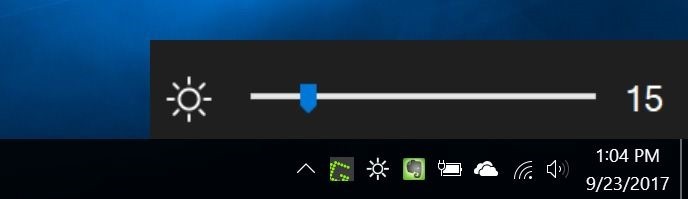
Ползунок яркости для изменения яркости панели задач.
Слайдер с блестками — это новая программа, разработанная специально для Windows 10, позволяющая регулировать яркость экрана прямо с панели задач, как и громкость ПК. После загрузки и запуска Brightness Slider значок Brightness Slider появится в области панели задач на панели задач.
Щелчок по значку ползунка яркости на панели задач открывает ползунок яркости. Вы можете увеличивать или уменьшать уровень яркости на один процент, перемещая ползунок.
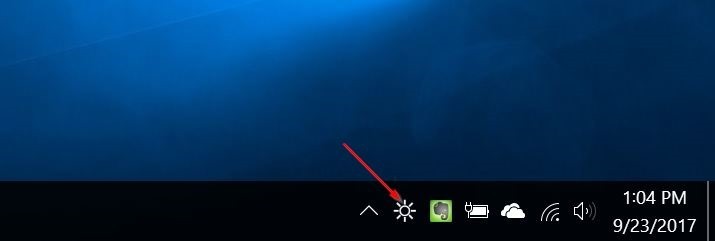
В целом, это хороший небольшой инструмент для быстрого и легкого изменения яркости экрана с панели задач Windows 10.
Обратите внимание, что программа не запускается автоматически вместе с Windows. Если вы хотите добавить эту программу в автозагрузку, щелкните правой кнопкой мыши ее значок на панели задач и выберите параметр «Запускать при запуске».

Кроме того, при первом запуске программы на вашем компьютере фильтр Windows SmartScreen может предупредить вас о том, что не следует запускать эту программу. Просто проигнорируйте подсказку и запустите программу.
Ползунок яркости полностью совместим с 32- и 64-разрядными операционными системами Windows 10.
Вы также можете включить или отключить автоматическую или адаптивную яркость экрана в Windows 10.
Скачать слайдер с блестками